Verhindern, dass Personen Nachrichten in Outlook weiterleiten oder beantworten

Wenn Sie häufig Massen-E-Mail-Nachrichten verschicken und Benutzer immer wieder auf alle Empfänger antworten lassen oder die Möglichkeit zum Weiterleiten einer E-Mail deaktivieren, Microsoft Exchange und Outlook haben Sie abgedeckt.
Exchange und Outlook aktivieren ihre eigenen speziellen Flags, die diese Funktionalität deaktivieren können, und es kann sehr hilfreich sein, wenn Sie mehr Kontrolle über Ihre gesendeten E-Mails benötigen. Dieses Add-In funktioniert in Outlook 2007, Outlook 2010 und Outlook 2013, wenn Sie ein Exchange-Konto verwenden.
Und dies funktioniert nur, wenn Sie eine Verbindung mit einem Exchange-Server bei der Arbeit herstellen und an Personen bei der Arbeit senden. Dies funktioniert nicht, wenn Sie an andere Personen im Internet senden, selbst wenn sie auch Exchange verwenden.
Installieren von NoReplyAll Add-In
Um die Antwort "Alle Antworten" zu deaktivieren, gehen Sie zum folgenden Link und laden Sie das NoReplyAll-Add-In herunter.
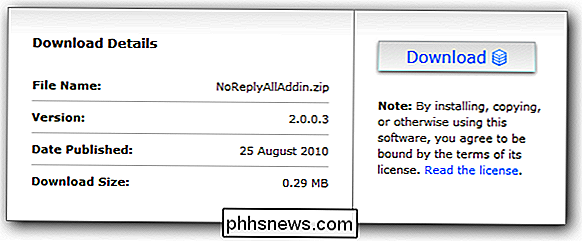
Schließen Sie nach dem Herunterladen Outlook und extrahieren Sie die Dateien, um setup.exe auszuführen.

Im Setup werden einige EULAs und je nachdem, welche Version von Windows Sie haben, akzeptiert installiert müssen Sie während der Installation möglicherweise einmal neu starten.
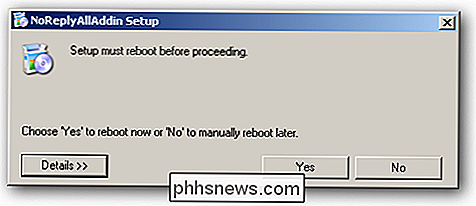
Wenn Ihr System einen Neustart benötigt, vergewissern Sie sich, dass Sie die Datei setup.exe nach Abschluss des Neustarts ausführen lassen. Dieses Fenster sollte automatisch geöffnet werden.
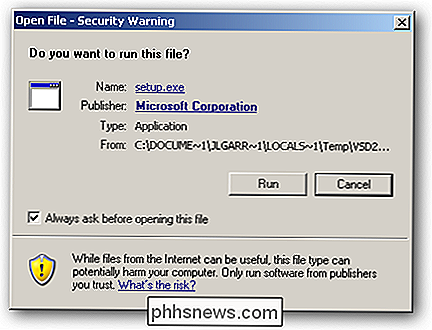
Nachdem das Setup abgeschlossen ist, werden Sie aufgefordert, die NoReplyAllAddin in Outlook zu installieren. Klicken Sie auf Installieren und öffnen Sie dann Outlook.
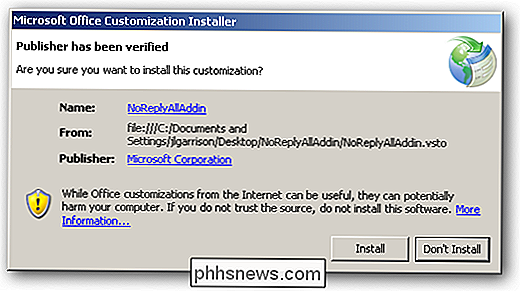
Testen Sie das Add-In
Verfassen Sie eine neue E-Mail und Sie sollten zwei neue Optionen in Ihrem Menüband sehen, um alle Antworten zu deaktivieren und weiterzuleiten. Klicken Sie auf die Schaltflächen, um diese Funktionen zu deaktivieren, und sie werden aufleuchten, um anzuzeigen, dass sie aktiviert sind.
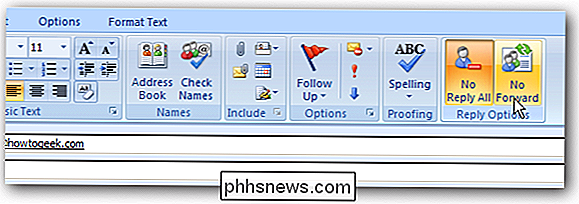
Senden Sie eine schnelle Test-E-Mail an Sie und Ihre Antwort- und Weiter-Schaltflächen sollten jetzt ausgegraut sein.
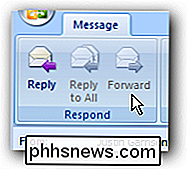
Wenn der Benutzer versucht, weiterzuleiten oder antworten Sie auf alle aus dem Quick-Menü in Outlook erhalten sie auch eine Warnmeldung, damit sie wissen, dass die Funktion nicht verfügbar ist.
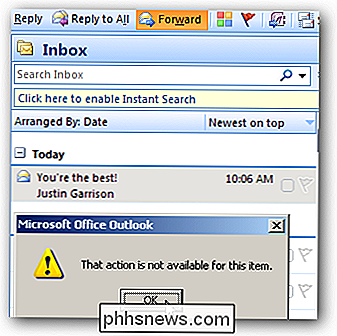
Notieren Sie, dass die Optionen, wenn Sie die E-Mail an alle nicht auf Outlook und Exchange senden Sie können immer noch alle antworten und weiterleiten, wann immer sie möchten.
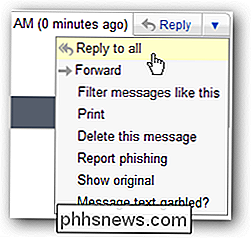
Wenn die Person, an die Sie die E-Mails senden, nicht Microsoft Exchange oder Outlook verwendet, möchten Sie vielleicht auch alle Ihre Empfänger BCC. Das hindert sie nicht daran, die E-Mail weiterzuleiten, aber wenn sie auf "Alle antworten" klicken, sendet sie die E-Mail nur an Sie, anstatt die ganze Liste zu spammen.
Bonus-Funktionen
Als Bonus das NoReplyAll-Add-In erkennt auch, wenn Sie eine E-Mail ohne Betreff senden oder einen Anhang verpassen. Eine Warnung für das Senden von E-Mails mit einem leeren Betreff ist in Outlook 2010 integriert, aber in Outlook 2007 erhalten Sie diese Warnung, wenn Sie versuchen, die E-Mail zu senden.
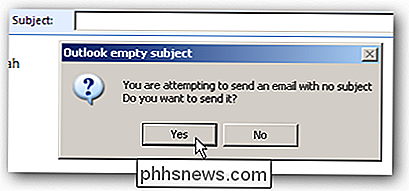
Eine ähnliche Warnung wird angezeigt, wenn Sie die Wörter Anhang eingeben oder in einer E-Mail angefügt ohne etwas an die E-Mail angehängt zu haben.
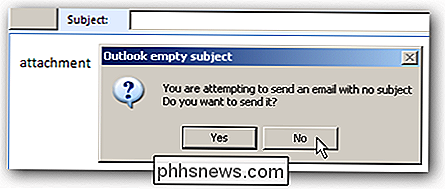
Wenn Sie der Liste der Wörter, nach denen Sie beim Senden von Anhängen suchen möchten, weitere Wörter hinzufügen möchten, können Sie Wörter im Menü Extras -> Optionen hinzufügen. Sie haben auch die Möglichkeit, bestimmte Verwendungen der Wörter im unteren Fensterbereich auszuschließen. Sie können jeden Ausschluss eingeben, wenn Sie eines der Wörter in Ihrer Signatur oder vordefinierten Antworten verwenden.
Hinweis: Jedes Wort, das Sie hinzufügen möchten, muss in einer eigenen Zeile stehen. Leerzeichen und Kommas trennen die Schlüsselwörter nicht.
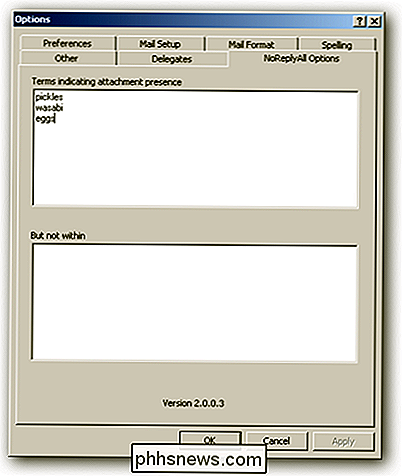
Für alle Funktionen, die in ein kostenloses Add-In gepackt sind, kann man wirklich nichts falsch machen. Wenn Sie Outlook und Exchange für alle E-Mail-Anforderungen verwenden, ist dies ein Muss-Add-In.
NoReplyAll-Add-In

Nehmen Sie einen zeitbeschränkten Browserwechsel mit "Take a Five"
Sie setzen sich mit der besten Absicht, produktiv zu sein, an Ihren Computer. Einige Stunden später hast du deine E-Mails gelesen, deine RSS-Feeds gelesen, deinen Status auf Facebook gepostet und versucht, den Typ zu finden, von dem du denkst, dass er dich in deinem Jahrbuch der Schulzeitschrift schreibt.

Verwenden eines USB-Flash-Laufwerks mit Ihrem Android-Telefon oder -Tablet
Sie möchten ein Video auf Ihrem Telefon oder Tablet ansehen, ohne dessen Speicherplatz zu verschwenden? Oder vielleicht müssen Sie nur eine Datei ansehen, die Ihr Freund Ihnen gegeben hat. Die meisten modernen Android-Geräte unterstützen Standard-USB-Laufwerke, so dass Sie ein Flash-Laufwerk wie auf einem Computer anschließen können.



